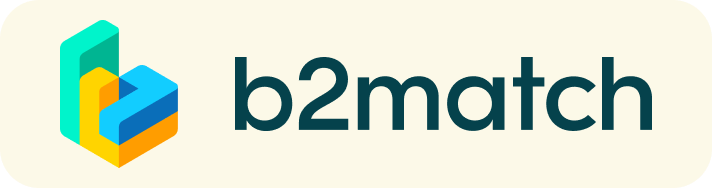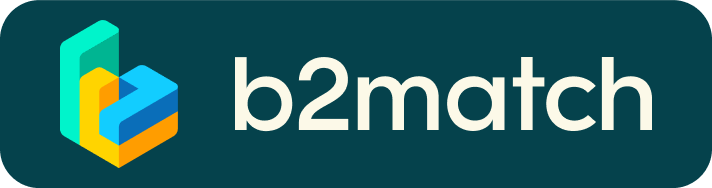利用方法
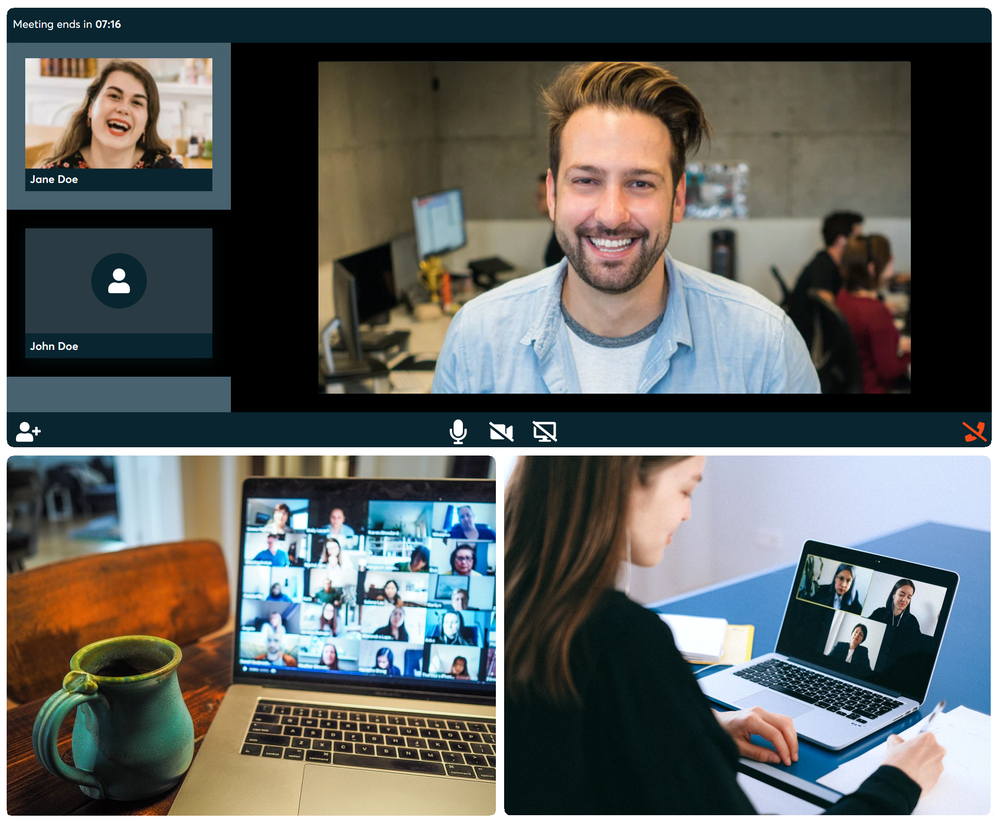
- イベントプラットフォームより参加登録
- スクリーン右上部のボタンRegisterから登録
最初に当該プラットフォームにて参加者登録をお済ませください。以前こちらのパートナリングイベントもしくは、このイベントプラットフォームb2matchにてイベントご参加されたことがある場合には、その際に登録いただいたメールアドレスをプラットフォームが認識しております。パスワードをお忘れの場合はメールアドレス入力後、Forgot Passwordをクリックいただきますとシステムから入力したメール宛に連絡が入ります。登録の際は以下の点にご留意くださいますよう、よろしくお願いいたします
- 必須事項登録後にMy availabilityにてLong Term Matchmaking、および可能ミーティング枠へのチェック
- 必須事項登録後にMy opportunitiesより貴社および技術・製品情報入力
- LinkedIn /Google でのご登録について
LinkedIn / Googleとの連動をリクエストするよう表示されますが、仮にこのいずれかを選択した場合にはミーティングリクエストの受信をはじめ当イベントに関するお知らせは、すべて選択されたLinkedInもしくはGoogleに紐付されているメールアドレスへ送付されます。ご所属先企業・機関のメールアドレスへ送付ご希望の方はLinkedIn / Googleいずれも選択なさらず、ご希望の送付先メールアドレスをご入力ください。ご自身の団体もしくは企業のメールアドレスのご利用された場合でもメールアドレスはシステム上に掲載されませんのでご安心ください。
- オンラインイベントへご参加の方へ ー ミーティング日時固定枠なし「Longterm」での実施
現在オンラインミーティングセッションはミーティング枠を主催者側から設定する形ではなく、ご本人同士でミーティング日時と時間帯をご自由に選択できる「Longterm」方式を採用しております。ミーティングリクエストを送信する際に日時およびミーティング時間をご選択いただくようになっておりますので、ご選択いただき、先方からのお返事をお待ちください。ミーティングリクエスト受信側はスケジュール変更が可能です。詳細は画面下方に説明がございますのでご参照をお願いいたします。
2. 参加者プロフィールの閲覧 ⇒ ミーティングリクエストの送受信
ご登録いただいたプロフィール公開のお知らせがプラットフォームより届き次第、ミーティングリクエストの送信/受信が可能となります。オンラインミーティングを希望する参加者へ直接コンタクトをとれるようになりますので、参加者プロフィールを閲覧しご希望の企業または機関・団体の検索をして、積極的なミーティングリクエストの送信とそれに伴うメッセージ送信機能を利用した直接のコンタクトをお勧めいたします。
【プロフィールの閲覧】
- Participants, Companies, Marketplace を閲覧し、ポテンシャルミーティングパートナーの検索。
- フィルター機能を使用して、目的に合ったポテンシャルミーティングパートナーを簡単に見つけることができます。
- 適切な参加者が見つかったら、参加者のカードをクリックして、プロフィールにアクセスします。
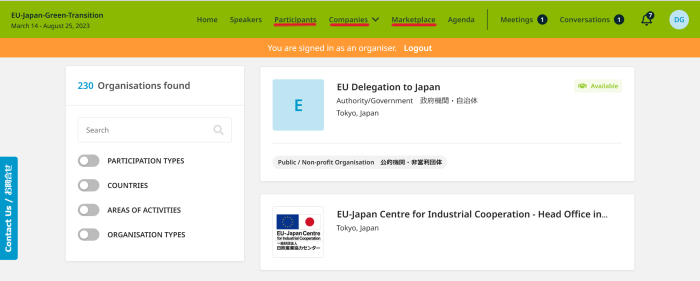
【ミーティングリクエスト・メッセージの送受信】
- ポテンシャルパートナー企業・機関を見つけたら、メッセージやミーティングリクエストを送付してみましょう。
- プロフィールのどんな点に興味を持ったかなど、ミーティングを希望する理由をミーティングリクエスト送付の際にショートメッセージを付け加えるとミーティングが承認される可能性が高くなります。
- プロフィールにある「Request Meeting 」をクリックして、ミーティングをリクエストします。
- ミーティングリクエストは受信側のスケジュール選択・提案によってConfirmされます。
ミーティングリクエスト送信
プロフィールにAvailableと表示されている参加者のプレビューをクリック(下記はCompanies タブから検索)
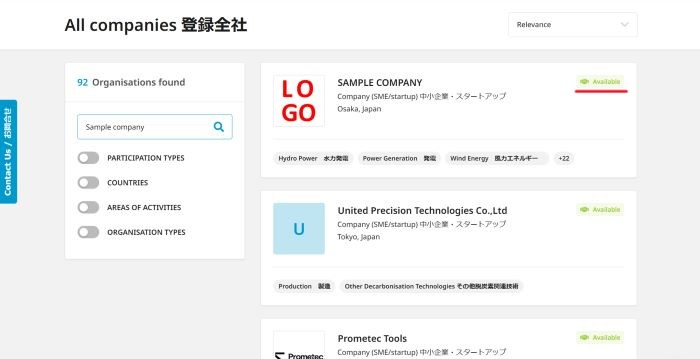
プロフィール内参加者(Representatives)枠にある「Request Meeting」をクリック
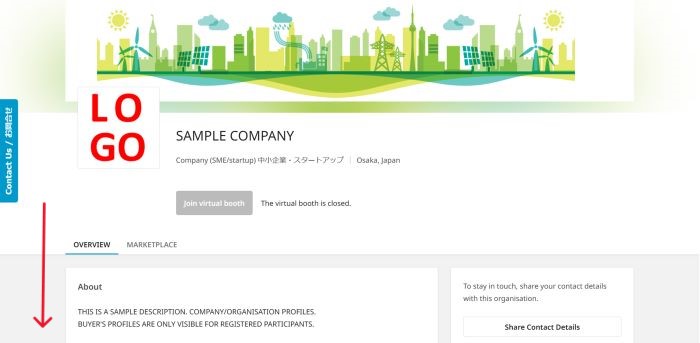
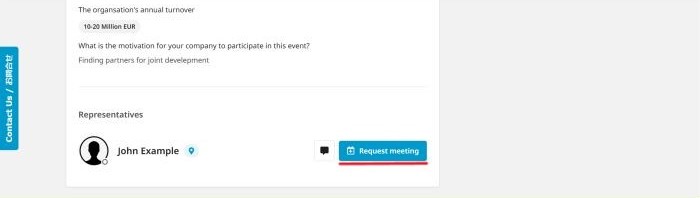
Request Meetingをクリックすると下記のようにミーティング時間(15分・30分・45分・60分)・日時を設定する画面が表示されるのでご希望の時間・日時を選択
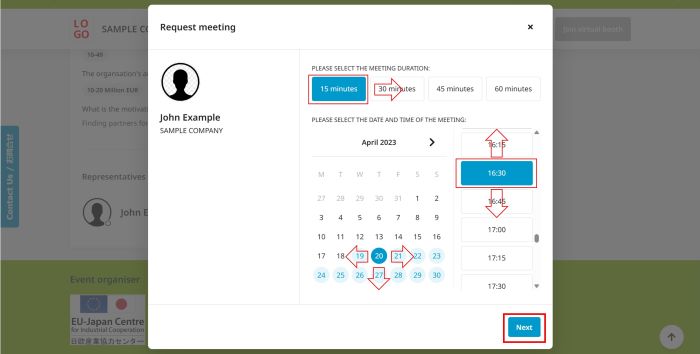
注意:時差の関係で先方のビジネスタイム(平日9:00-17:00)以外の日時を選択した場合には下記画面のように時間枠がオレンジ色、その旨が注意事項として表示されますので再考をお願いします。
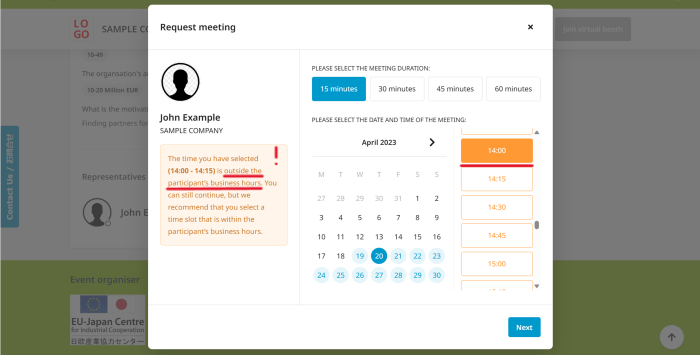
プロフィールを見た感想などメッセージを書き添えると先方からの返事の確率が高くなります
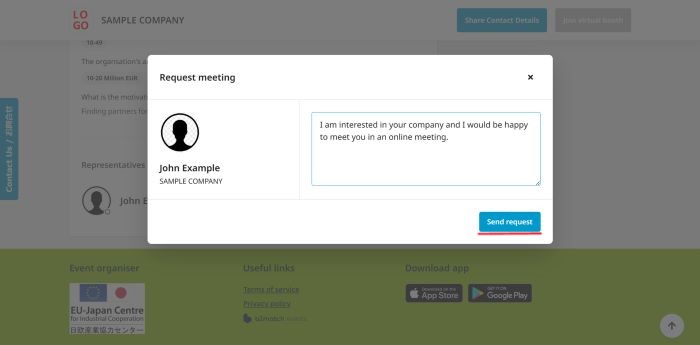
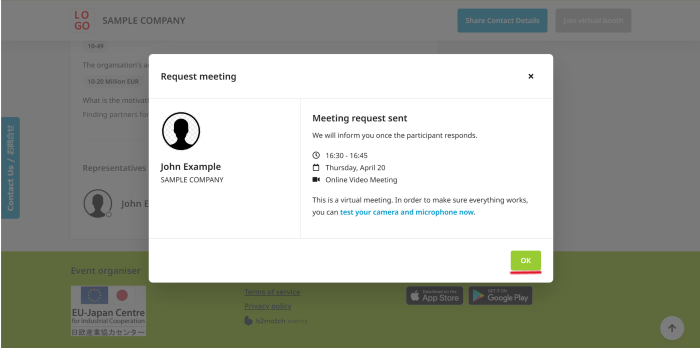
ミーティングリクエスト送信後はご自身のMeetingsに先方より返事待ちの表示が掲載されます。
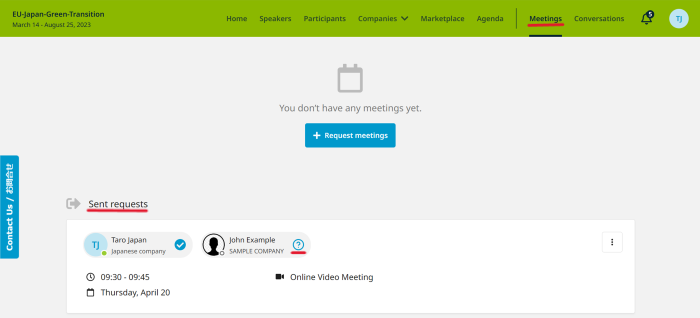
先方から返事到着の際には登録email address宛にお知らせメール、およびご自身のMeetingsにシステムより連絡があります。
ミーティングリクエスト受信
ミーティングリクエストを受信した場合にはご登録いただいたメールアドレスへお知らせメールが届きます。ご自身のアカウントよりMeetingsへアクセス後、ミーティングスケジュール時間・日時を確認し先方へ返信をお願いします。返信後にミーティングが正式に設定となります。
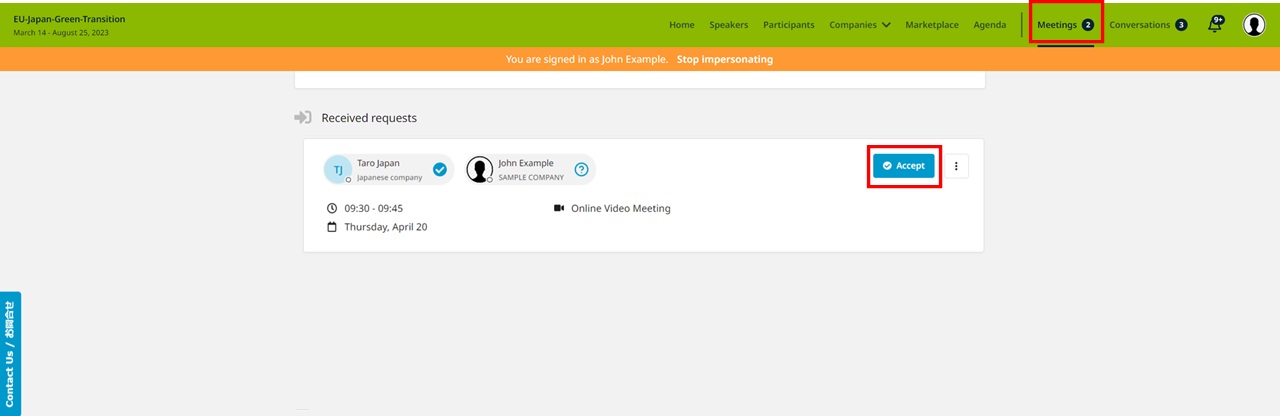
ミーティングスケジュール時間・日時の変更をご希望の場合にはAccept右横にある3dotsをクリック→Rescheduleを選択
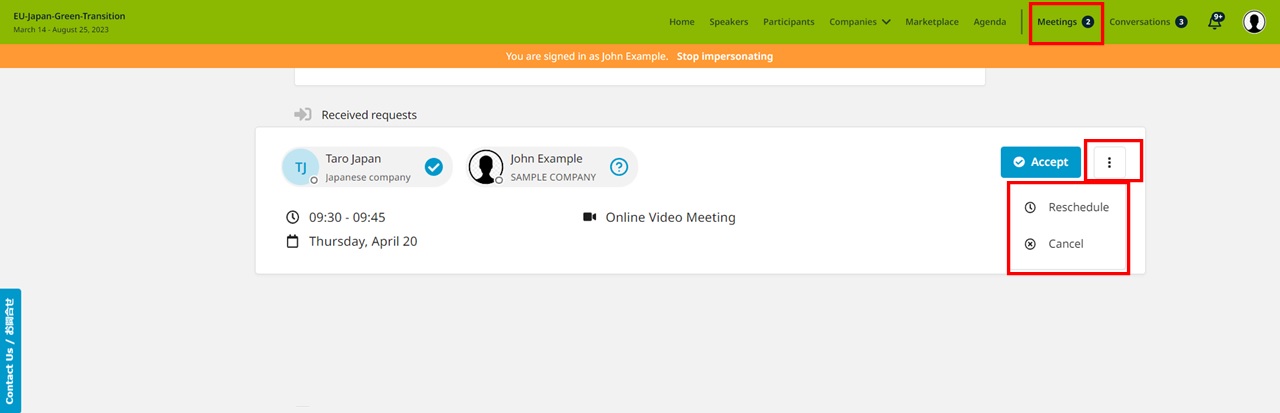
Rescheduleをクリックすると下記のようにミーティング時間(15分・30分・45分・60分)・日時を設定する画面が表示されるのでご希望の時間・日時の選択をお願いします
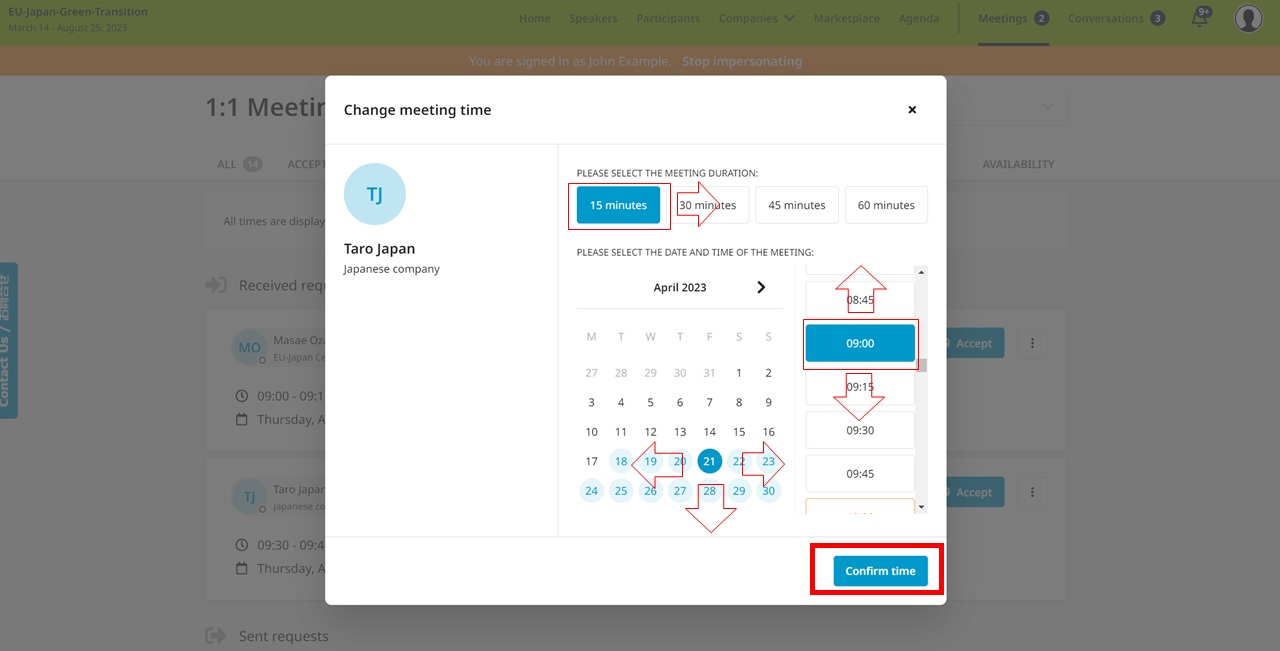
【ミーティングリクエストを送付できない参加者がいます。なぜでしょうか?】
ミーティングリクエスト可能な参加者は、Participants リスト各参加者名に緑色のボタンで「Available/Request Meeting」で示されます。「Request Meeting」がグレイ色の参加者に関してはオンラインイベントを選択していない参加者となります。ミーティングご希望がありましたら事務局までご連絡ください。
【アカウントのご確認とミーティングリクエスト返信のお願い】
ミーティングを承認の場合はもちろんですが、ご興味がなくお断りする場合にもリクエストを送信していただいた方へ貴社のお考えをクリアに伝えることがこのようなバーチャルビジネスマッチングイベントでは大切になってきます。ご自身のアカウントからMeetingsにアクセスいただき、PENDINGタブに未返信のリクエストがありましたら、お断りの場合にもCancelボタンのクリックをお願いします。
メッセージ送受信
今回のイベントに対する共通の関心事やオンラインミーティングスケジュール調整についてチャットをすることができます。プロフィールにあるメッセージアイコンをクリックするとメッセージ送信BOXが表示されます。メッセージ受信の場合には登録いただいたメールアドレスへお知らせメールが届きます。ログイン後ご自身のConversationsからのご確認も可能です。
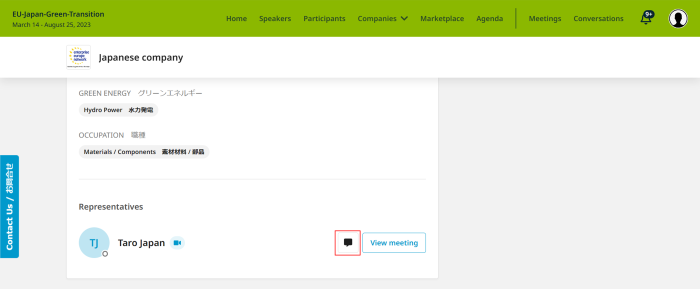
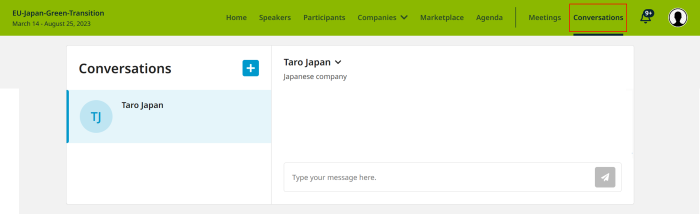
My Agenda では、Webinarや確定済ミーティングを含めたご自身の全体スケジュール、Meetings では、送信もしくは受信したミーティングリクエストの最新状況、確定済ミーティングスケジュールやカメラマイクチェックの確認が可能です。
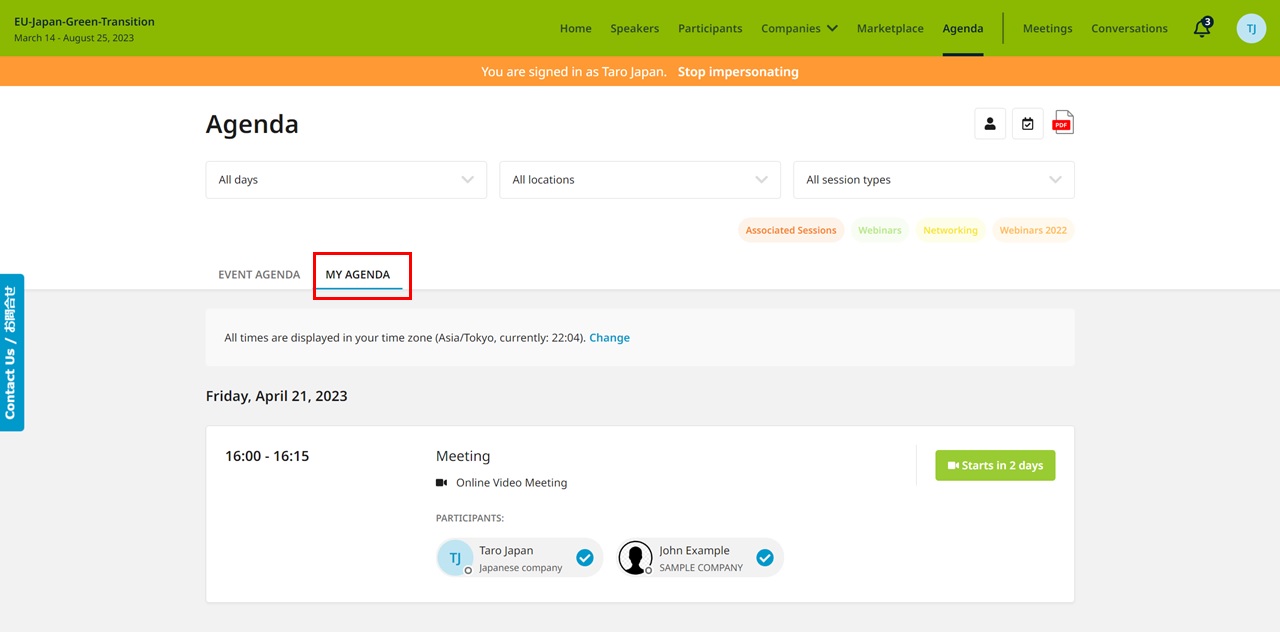
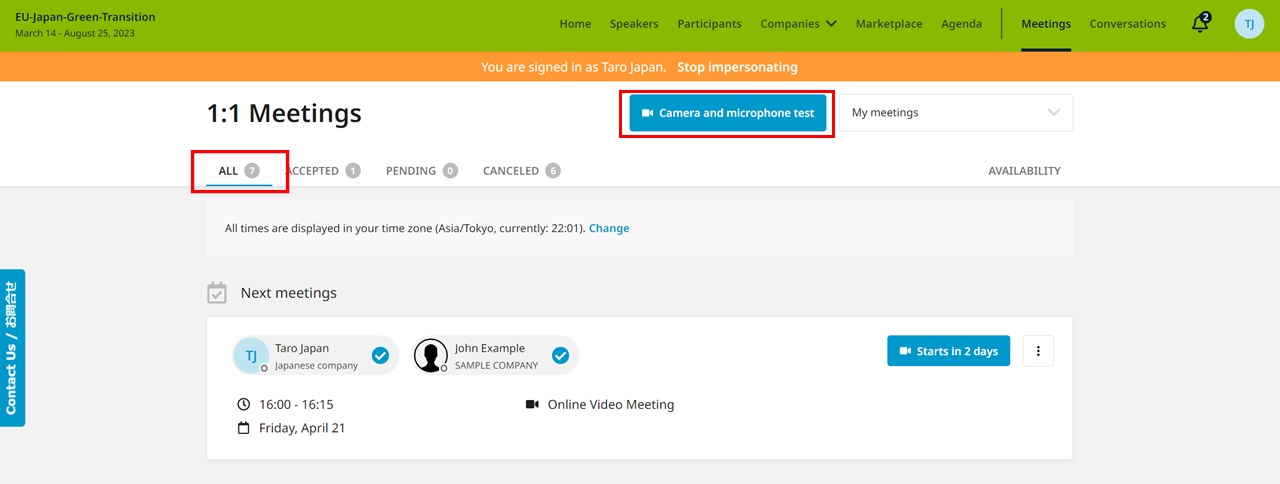
ミーティングリクエスト送信→承諾に伴うミーティング決定は先着順となっている関係上、人気企業・団体はスケジュールが埋まる場合も多々ありますのでミーティングご希望の企業および団体を見つけた場合には早めのミーティングリクエスト送信をおすすめいたします。